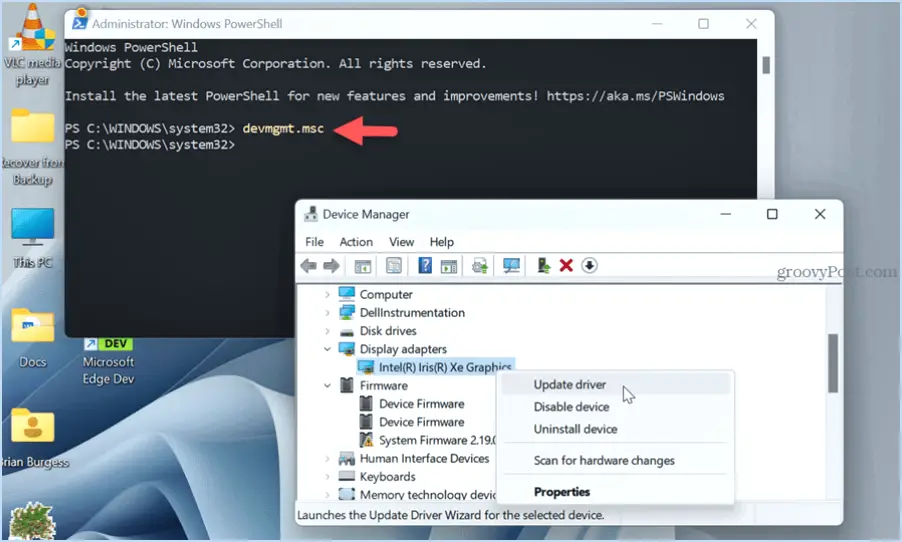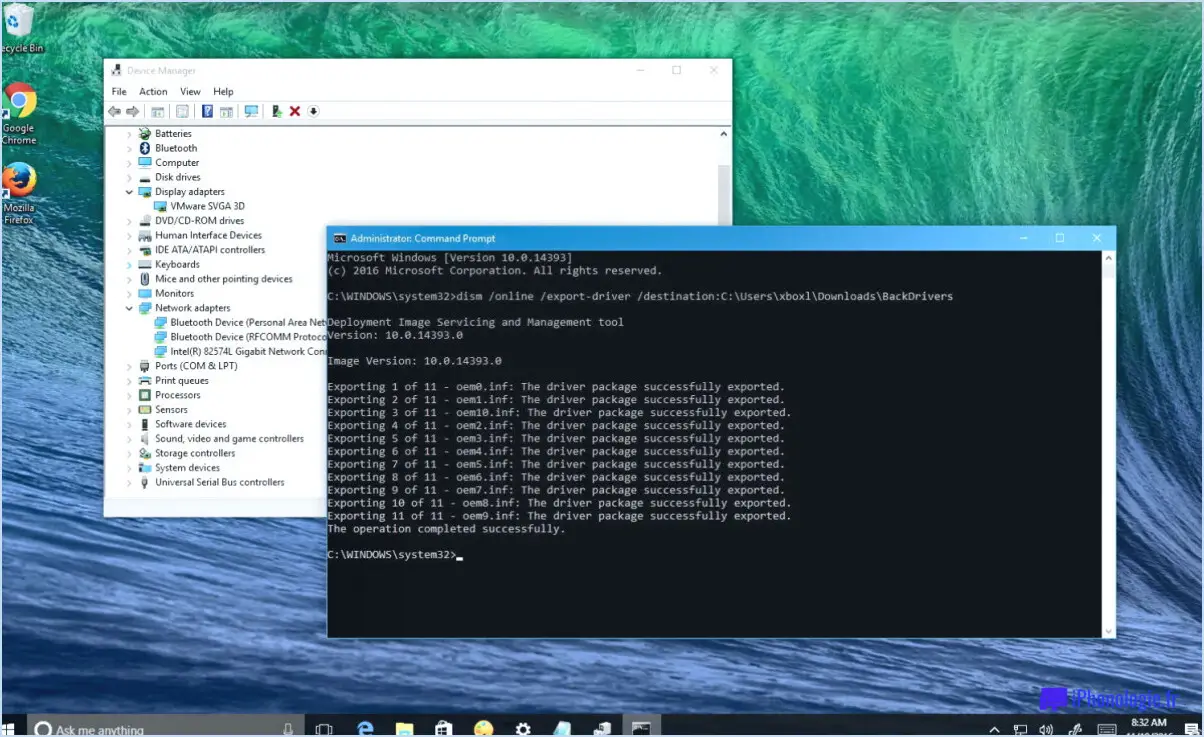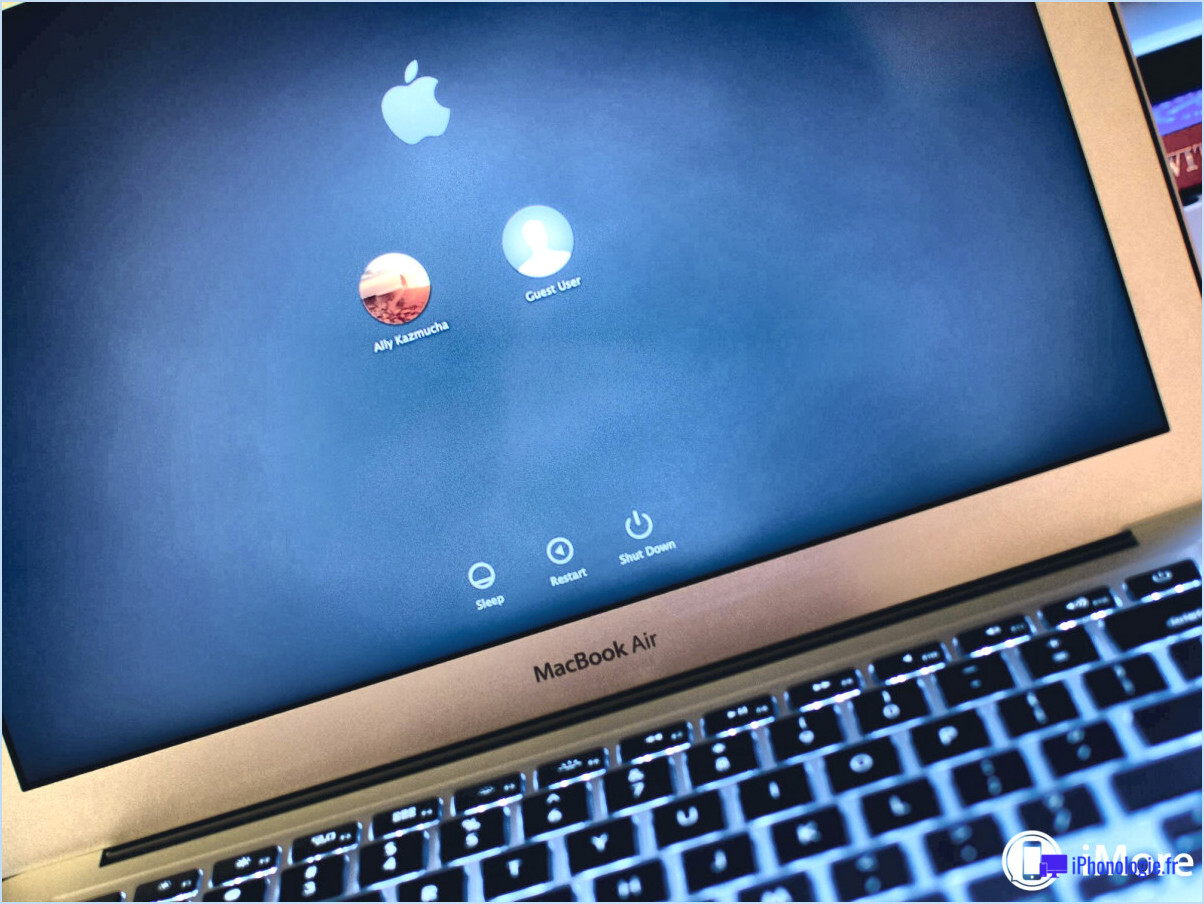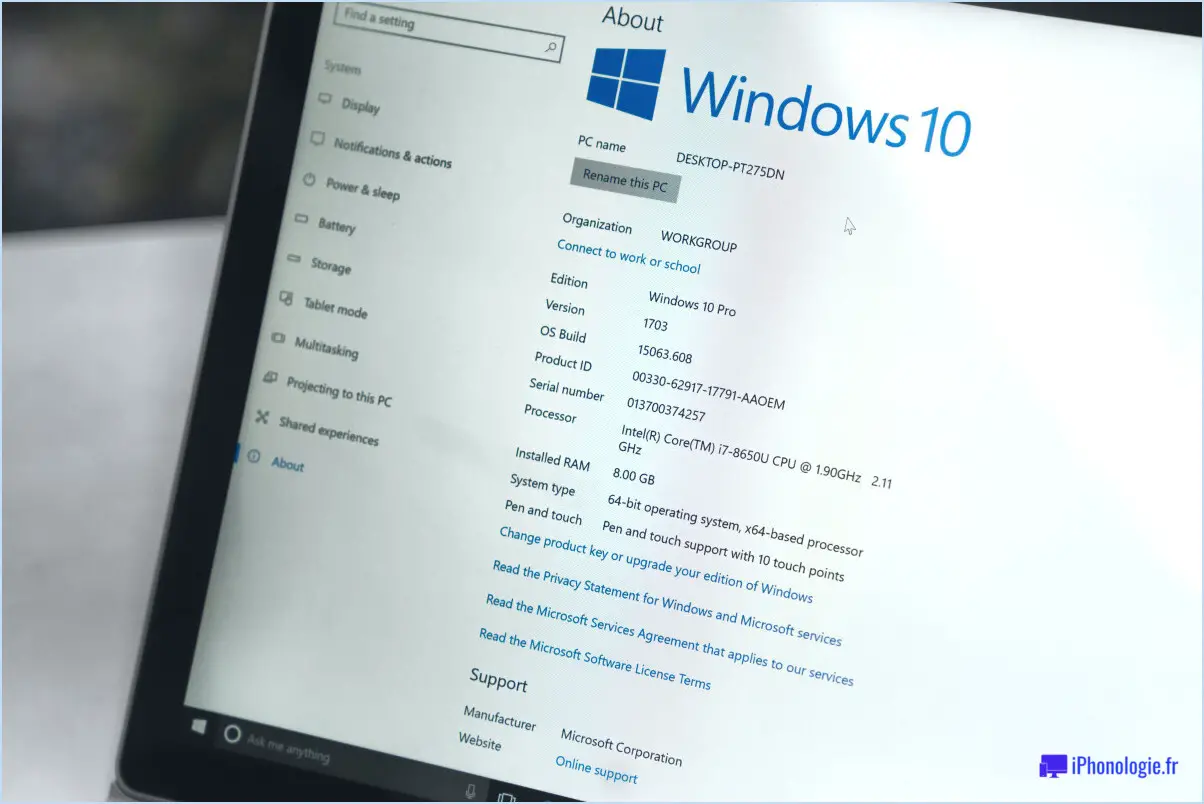Comment activer ou désactiver le bitlocker sous windows 11?

Pour activer ou désactiver BitLocker sous Windows 11, procédez comme suit :
- Ouvrez le menu Démarrer: Cliquez sur l'icône Démarrer située dans le coin inférieur gauche de l'écran de votre bureau.
- Recherchez BitLocker: Dans la barre de recherche, tapez "BitLocker" et appuyez sur Entrée. Les paramètres de chiffrement du lecteur BitLocker s'affichent.
- Paramètres BitLocker: Lorsque la fenêtre BitLocker s'affiche, vous verrez différents lecteurs répertoriés sur votre ordinateur. Trouvez le lecteur que vous souhaitez crypter ou décrypter et cliquez dessus.
- Activer BitLocker: Pour activer BitLocker pour un lecteur, cliquez sur le bouton "Activer BitLocker" à côté du lecteur sélectionné.
- Choisir les options de cryptage: Deux options de cryptage vous sont proposées : "Utiliser un mot de passe pour déverrouiller le lecteur" ou "Utiliser ma carte à puce pour déverrouiller le lecteur". Sélectionnez l'option qui correspond à vos préférences et à vos besoins en matière de sécurité.
- Sauvegarder la clé de récupération: BitLocker vous invitera à enregistrer une clé de récupération pour retrouver l'accès à votre disque en cas d'oubli de votre mot de passe ou de perte de votre carte à puce. Vous pouvez choisir de l'enregistrer sur votre compte Microsoft, sur une clé USB ou de l'imprimer.
- Cryptage du lecteur: Le processus de cryptage commence alors et peut prendre un certain temps, en fonction de la taille du disque et des performances de votre ordinateur.
Pour désactiver BitLocker pour un lecteur spécifique, procédez comme suit :
- Ouvrez le menu Démarrer: Comme précédemment, cliquez sur l'icône Démarrer dans le coin inférieur gauche de l'écran de votre bureau.
- Recherchez BitLocker: Tapez "BitLocker" dans la barre de recherche et appuyez sur Entrée pour accéder aux paramètres de BitLocker.
- Paramètres de BitLocker: Dans la fenêtre BitLocker, recherchez le lecteur pour lequel BitLocker est activé et que vous souhaitez désactiver.
- Désactiver BitLocker: Cliquez sur l'option "Désactiver BitLocker" à côté du lecteur que vous souhaitez décrypter.
- Processus de décryptage: BitLocker démarre le processus de décryptage, qui peut prendre un certain temps en fonction de la taille du lecteur et des performances de votre ordinateur.
N'oubliez pas de conserver vos clés de chiffrement ou vos mots de passe en lieu sûr, car ils sont essentiels pour accéder à vos données chiffrées. L'activation de BitLocker offre une couche de protection supplémentaire pour protéger vos informations sensibles contre tout accès non autorisé.
Comment activer BitLocker dans Windows 11?
Pour activer BitLocker dans Windows 11, suivez les étapes suivantes :
- Ouvrez le panneau de configuration.
- Dans la catégorie Sécurité, cliquez sur BitLocker Drive Encryption.
- Sur la page BitLocker Drive Encryption, sous Activer BitLocker, sélectionnez l'option Chiffrer mes lecteurs à l'aide d'un mot de passe et saisissez un mot de passe fort.
- Cliquez sur OK pour terminer la configuration de BitLocker.
Comment puis-je savoir si BitLocker est activé?
Pour déterminer si BitLocker est activé, il suffit de suivre les étapes suivantes :
- Ouvrez le menu Démarrer sur votre appareil Windows.
- Tapez "BitLocker" dans la boîte de recherche.
- Si BitLocker est activé, un s'affiche pour confirmer son état.
- S'il y a aucun message cela signifie que BitLocker n'est pas activé.
Dans ce dernier cas, vous devrez activer BitLocker avant de l'utiliser.
Dois-je désactiver BitLocker?
BitLocker est un Windows conçue pour sécuriser les données par le biais du cryptage. Vous pouvez activer ou désactiver BitLocker sur votre ordinateur. Pour le désactiver, procédez comme suit :
- Ouvrez le menu Démarrer et recherchez "BitLocker".
- Cliquez sur le bouton "Activer BitLocker" dans la fenêtre BitLocker.
Comment forcer le déverrouillage de BitLocker?
A forcer le déverrouillage de BitLocker utilisez la commande "décryptage" et fournissez le code de sécurité mot de passe correct. Cela lancera le processus de décryptage et déverrouillera le lecteur crypté. N'oubliez pas de vérifier l'exactitude du mot de passe afin d'éviter tout problème au cours de la procédure de déverrouillage.
Windows 11 dispose-t-il d'un système de cryptage?
Oui, Windows 11 inclut une fonctionnalité de cryptage par l'intermédiaire de BitLocker. Pour activer BitLocker sur votre système, procédez comme suit :
- Ouvrez le panneau de configuration.
- Sous la catégorie Sécurité, cliquez sur BitLocker Drive Encryption.
- Sur la page BitLocker Drive Encryption, sous Activer BitLocker, sélectionnez l'option Crypter mes disques à l'aide d'un mot de passe et saisissez un mot de passe fort.
- Cliquez sur OK pour terminer la configuration de BitLocker.
Avec BitLocker, vous pouvez sécuriser vos données en chiffrant les disques et en les protégeant par un mot de passe. Cela permet de garantir que vos informations sensibles restent à l'abri d'un accès non autorisé.
La désactivation du TPM entraîne-t-elle la désactivation de BitLocker?
Désactivation TPM sera pas éteindre BitLocker. TPM (Trusted Platform Module) et BitLocker sont des fonctionnalités distinctes. BitLocker utilise le TPM comme l'une des méthodes d'authentification, mais il peut également fonctionner sans lui. La désactivation du TPM peut nécessiter l'utilisation d'autres méthodes d'authentification pour accéder aux données protégées par BitLocker.